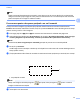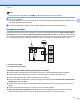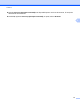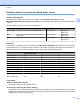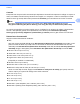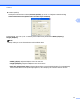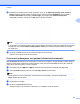Software User's Guide
Table Of Contents
- GHIDUL UTILIZATORULUI DE SOFTWARE
- Modele aplicabile
- Definiţia notelor
- Notă referitoare la întocmire şi publicare
- NOTĂ IMPORTANTĂ
- Cuprins
- Windows®
- 1 Imprimarea
- Utilizarea driverului pentru imprimanta Brother
- Caracteristicile
- Alegerea tipului corect de hârtie
- Imprimarea, scanarea şi trimiterea faxurilor în acelaşi timp
- Ştergerea datelor din memorie
- Status Monitor
- Setările driverului de imprimantă
- Accesarea setărilor driverului de imprimantă
- Fila de Bază
- Fila Avansat
- Fila Profiluri de imprimare
- Suportul
- Trial Photo Print (Test de tipărire a fotografiilor) (nu este disponibil pentru MFC‑J430W/J432W/J5910DW)
- Folosirea aplicaţiei FaceFilter Studio de la REALLUSION pentru imprimarea fotografiilor
- Utilizarea programului Homepage Print 2 de la Corpus (Nu este disponibil pentru MFC‑J5910DW)
- 2 Scanarea
- Scanarea unui document folosind driverul TWAIN
- Scanarea unui document folosind driverul WIA
- Scanarea unui document folosind driverul WIA (Pentru utilizatorii Windows® Photo Gallery (Galerie fo ...
- Folosirea programului ScanSoft™ PaperPort™12SE cu OCR de la NUANCE™ (Nu este disponibil pentru DCP‑J ...
- Vizualizarea elementelor
- Organizarea elementelor dumneavoastră în directoare
- Legături rapide către alte aplicaţii
- ScanSoft™ PaperPort™12SE cu OCR vă permite să convertiţi textul din format imagine într-un format te ...
- Importarea elementelor din alte aplicaţii
- Exportarea elementelor în alte formate
- Dezinstalarea ScanSoft™ PaperPort™12SE cu OCR
- Utilizarea programelor BookScan Enhancer şi Whiteboard Enhancer de la REALLUSION
- 3 ControlCenter4
- Prezentare generală
- Utilizarea ControlCenter4 folosind Modul acasă
- Fila Foto
- Fila Scanare
- Fila PC‑FAX (Pentru modelele MFC)
- Fila Setări dispozitiv
- Fila Asistenţă
- Utilizarea ControlCenter4 în Modul avansat
- Fila Scanare
- Fila Copiere PC
- Fila Foto
- Imprimarea/editarea imaginilor
- Deschiderea directorului PCC (PCC: PhotoCapture Center™) (Pentru MFC‑J625DW/J825DW/J5910DW/DCP‑J725D ...
- Copierea fişierelor din directorul PCC (Pentru MFC‑J625DW/J825DW/J5910DW/DCP‑J725DW/J925DW)
- Copierea fişierelor într-o aplicaţie (Pentru MFC‑J625DW/J825DW/J5910DW/DCP‑J725DW/J925DW)
- Fila PC‑FAX (Pentru modelele MFC)
- Fila Setări dispozitiv
- Fila Asistenţă
- Fila Particularizare
- 4 Instalare de la distanţă (Pentru MFC‑J625DW/J825DW/J5910DW)
- 5 Programul software Brother PC‑FAX (Numai pentru modelele MFC)
- Trimiterea documentelor prin PC‑FAX
- Configurarea informaţiilor despre utilizator
- Configurarea setărilor de trimitere a faxurilor
- Configurarea unei pagini copertă
- Introducerea informaţiilor în pagina copertă
- Trimiterea unui fişier ca document PC‑FAX utilizând interfaţa de utilizator Stil facsimil
- Trimiterea unui fişier ca document PC‑FAX utilizând interfaţa cu utilizatorul Stil simplu
- Agenda de adrese
- Primirea documentelor prin PC‑FAX (Pentru MFC‑J625DW/J825DW/J5910DW)
- Trimiterea documentelor prin PC‑FAX
- 6 PhotoCapture Center™ (Pentru MFC‑J625DW/J825DW/J5910DW/DCP‑J725DW/J925DW)
- 7 Setările pentru paravanul de protecţie (Pentru utilizatorii de reţea)
- 1 Imprimarea
- Apple Macintosh
- 8 Imprimarea şi trimiterea faxurilor
- 9 Scanarea
- 10 ControlCenter2
- 11 Setare de la distanţă şi PhotoCapture Center™
- Utilizarea tastei Scan (Scanare)
- 12 Scanarea folosind cablul USB
- 13 Scanarea în reţea
- Înainte de a utiliza funcţia de scanare în reţea
- Utilizarea tastei de scanare în reţeaua dumneavoastră
- Scanarea către e‑mail (PC)
- Scanare către e‑mail (Server de e‑mail) (Pentru MFC‑J5910DW)
- Scanarea către imagine
- Scanare către OCR (Nu este disponibilă pentru DCP‑J525W)
- Scanarea către fişier
- Scanare către FTP (Pentru MFC‑J5910DW)
- Scanare către FTP utilizând profilurile pentru serverele FTP (Pentru MFC‑J5910DW)
- Scanare către reţea (Pentru MFC‑J5910DW)
- Scanare către reţea folosind profilurile de scanare către reţea (Pentru MFC‑J5910DW)
- Utilizarea protocolului Web Services (Servicii web) la scanarea în reţea (Windows Vista® SP2 sau o v ...
- Imprimarea discurilor
- Index
- brother ROM
Scanarea
42
2
Notă
Treceţi peste acest pas dacă la pasul a aţi încărcat documentul pe sticla scanerului.
f Faceţi clic pe Start.
De această dată, numai zona selectată din document va fi afişată în fereastra PaperPort™12SE (sau în
fereastra aplicaţiei dumneavoastră).
g În fereastra PaperPort™12SE, folosiţi opţiunile disponibile pentru a îmbunătăţi imaginea.
Decuparea automată
Puteţi scana mai multe documente aşezate pe sticla scanerului dacă bifaţi opţiunea Auto Crop (Decupare
automată). Dacă utilizaţi opţiunea Auto Crop (Decupare automată), aparatul va scana fiecare document şi
va crea fişiere separate. De exemplu, dacă aşezaţi trei documente pe sticla scanerului, aparatul va scana şi
va crea trei fişiere separate. Dacă doriţi să creaţi un fişier cu trei pagini, scanaţi documentele ca PDF.
A4
1
2
3
4
1
24 3
A4
1
21
1 10 mm sau mai mult
2 20 mm sau mai mult (jos)
Instrucţiuni pentru utilizarea funcţiei Decupare automată
Această setare este disponibilă numai pentru documente cu formă dreptunghiulară sau pătrată.
Dacă documentul este prea lung sau prea lat, această setare nu va putea fi folosită corect.
Dacă utilizaţi această setare, trebuie să folosiţi sticla scanerului.
Atunci când utilizaţi această setare, trebuie să alegeţi o altă opţiune pentru Document Size (Dimensiune
document) în afară de Auto.
Trebuie să aşezaţi documentele la distanţă faţă de marginile sticlei scanerului, aşa cum este indicat în
figură.
Trebuie să aşezaţi documentele la cel puţin 10 mm unul faţă de celălalt.
Auto Crop (Decupare automată) reglează devierea documentului de pe sticla scanerului, dar dacă
devierea documentului este mai mare de 10 grade, această setare nu va putea fi folosită.